在看到想要保存的内容时,但不是图片 , 不能直接保存,可以用截图的方式保存下来 。
其中苹果7p截图方式如下:
方法一:按键截图
同时按下电源键与音量+,即可完成截图 。

文章插图
方法二:辅助功能截图
1.打开【设置】;
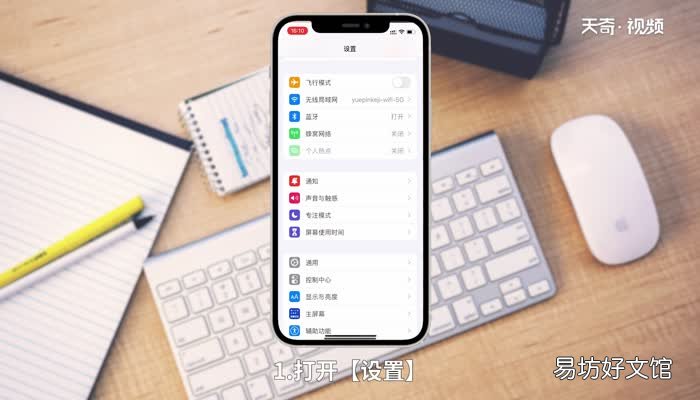
文章插图
2.点击进入【辅助功能】;

文章插图
3.点击【触控】;
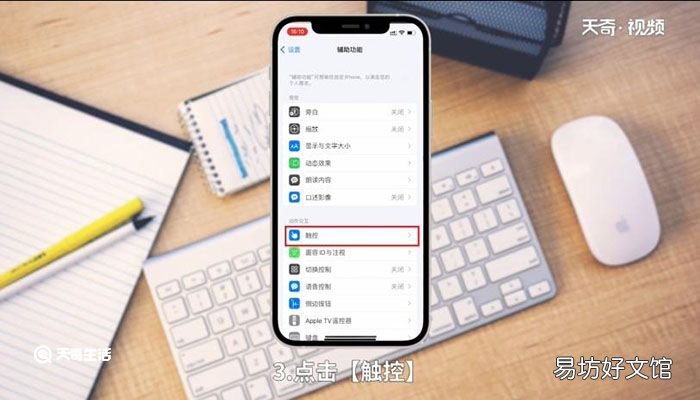
文章插图
4.点击最上面的【辅助触控】;
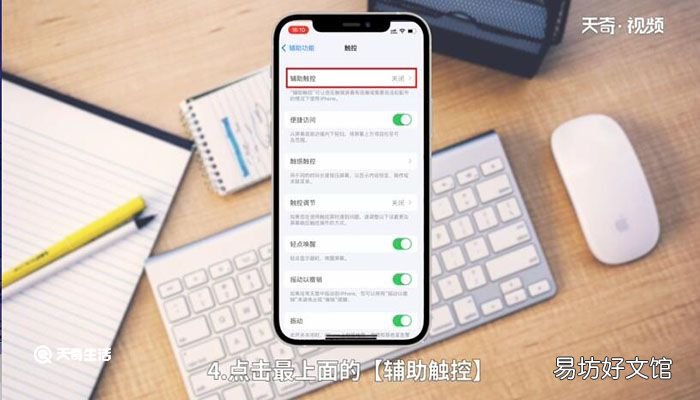
文章插图
5.点击【辅助触控】后的按钮,开启辅助触控;

文章插图
6.点击显示出来的辅助小圆点;

文章插图
7.点击【设备】;

文章插图
8.点击【更多】;

文章插图
9.点击【截屏】,即可完成截图 。

文章插图
温馨提示:截图之后的图片是可以进行即时修剪或标记的,不需要重新打开截图进行编辑修改 。
【苹果7p怎么截屏 苹果7怎么截屏方法】
推荐阅读
- 24根鲁班锁怎么拼 24根鲁班锁拼法
- 草莓不放冰箱怎么保鲜
- 微信提示音怎么改 微信提示音怎么改成自己喜欢的
- 泉水煮蛋怎么做 wow泉水煮蛋成就一个人怎么做
- 家庭力量锻炼怎么做
- 南瓜奶香饼怎么做才松软好吃 南瓜奶香饼的做法
- 微信如何建群微信建群的方法
- 微信怎么隔空扫码登录 微信如何隔空扫码登录
- 咕咾肉的做法
- 拳击绷带怎么绑呢





